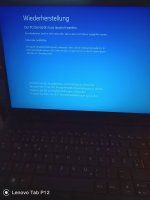Ich habe heute mein "Lenovo"-Laptop geschrottet.
Wenn ich mein Laptop anschalten möchte, zeigt er folgendes Bild, das ich im Anhang angehängt habe. Dann drücke ich einer der angezeigten Tasten, bringt der Laptop aber immer wieder dieselbe Meldung, egal was ich mache. Ich habe momentan auch keine Windows 11-CD zur Hand. Aber ich könnte mir natürlich eine besorgen bei "Amazon", das ist kein Problem. Nur: Der Laptop verfügt über kein CD-Laufwerk mehr, deswegen habe ich ein externes CD-Laufwerk, dass ich mittels USB an den Laptop anschließen kann. Dort hinein könnte ich dann die "Windows 11"-CD geben.
Es ist folgender Laptop, den ich mir damals bei Amazon gekauft habe:
"Lenovo"-Laptop bei "Amazon" gekauft
Wie hat mein Problem angefangen und wie ist es dazu gekommen?:
Also, ich wollte mein Windows 11 mit dem Windows Update aktualisieren, aber es gab immer ein Fehlermeldung, dass mein Laptop es nicht herunterladen kann. Dann habe ich mehrmals versucht mein Laptop mit der Systemwiederherstellung wiederherzustellen. Aber irgendwann hat mein Laptop es aufgegeben und zeigt nun das angehängte Bild an.
Also meine Frage lautet: Was mache ich nun? Wie kriege ich mein Laptop wieder gestartet, dass ich diesen wieder verwenden kann?
Ich möchte mir keinen neuen Laptop mir leisten müssen.
Ich hoffe, dass man meinen Laptop wieder hinbekommen kann, ohne dass man diesen auf den Schrott schmeißen muss.
Sollten noch irgendwelche Fragen sein, stehe ich natürlich mit Antworten zur Verfügung.
Mit freundlichen Grüßen
euer Patrick
PS: Sollte es der falsche Bereich sein, bitte ich diesen in den passenden Bereich zu verschieben!
Wenn ich mein Laptop anschalten möchte, zeigt er folgendes Bild, das ich im Anhang angehängt habe. Dann drücke ich einer der angezeigten Tasten, bringt der Laptop aber immer wieder dieselbe Meldung, egal was ich mache. Ich habe momentan auch keine Windows 11-CD zur Hand. Aber ich könnte mir natürlich eine besorgen bei "Amazon", das ist kein Problem. Nur: Der Laptop verfügt über kein CD-Laufwerk mehr, deswegen habe ich ein externes CD-Laufwerk, dass ich mittels USB an den Laptop anschließen kann. Dort hinein könnte ich dann die "Windows 11"-CD geben.
Es ist folgender Laptop, den ich mir damals bei Amazon gekauft habe:
"Lenovo"-Laptop bei "Amazon" gekauft
Wie hat mein Problem angefangen und wie ist es dazu gekommen?:
Also, ich wollte mein Windows 11 mit dem Windows Update aktualisieren, aber es gab immer ein Fehlermeldung, dass mein Laptop es nicht herunterladen kann. Dann habe ich mehrmals versucht mein Laptop mit der Systemwiederherstellung wiederherzustellen. Aber irgendwann hat mein Laptop es aufgegeben und zeigt nun das angehängte Bild an.
Also meine Frage lautet: Was mache ich nun? Wie kriege ich mein Laptop wieder gestartet, dass ich diesen wieder verwenden kann?
Ich möchte mir keinen neuen Laptop mir leisten müssen.
Ich hoffe, dass man meinen Laptop wieder hinbekommen kann, ohne dass man diesen auf den Schrott schmeißen muss.
Sollten noch irgendwelche Fragen sein, stehe ich natürlich mit Antworten zur Verfügung.
Mit freundlichen Grüßen
euer Patrick
PS: Sollte es der falsche Bereich sein, bitte ich diesen in den passenden Bereich zu verschieben!